表全体の幅を指定するには
表全体のレイアウトの調整
公開:2014/11/18
03:15:22
最終更新:2023/04/03 16:36:22
最終更新:2023/04/03 16:36:22
[表のプロパティ]ダイアログボックスを表示し、[表]タブの[幅を指定する]のチェックボックスをオンにして、幅の値を指定します。
はじめに
表全体の幅を指定するには、[表のプロパティ]ダイアログボックスを表示し、[表]タブの[幅を指定する]のチェックボックスをオンにして、幅の値を指定します。ただし、列幅の指定がある場合がそれが優先されるので、列幅の値が指定されていないか確認が必要です。
インストール直後の既定の設定でマウスで行列指定して表を挿入した場合、表全体の幅の指定はされていないけれども、列幅がウィンドウ幅に対して等間隔に指定されているため、値を指定しても変化がみられないので注意してください。
表全体の幅を指定する
- 表内にカーソルを移動します。
- [表のレイアウト]タブを開き、[表]グループの[プロパティ]をクリックします。
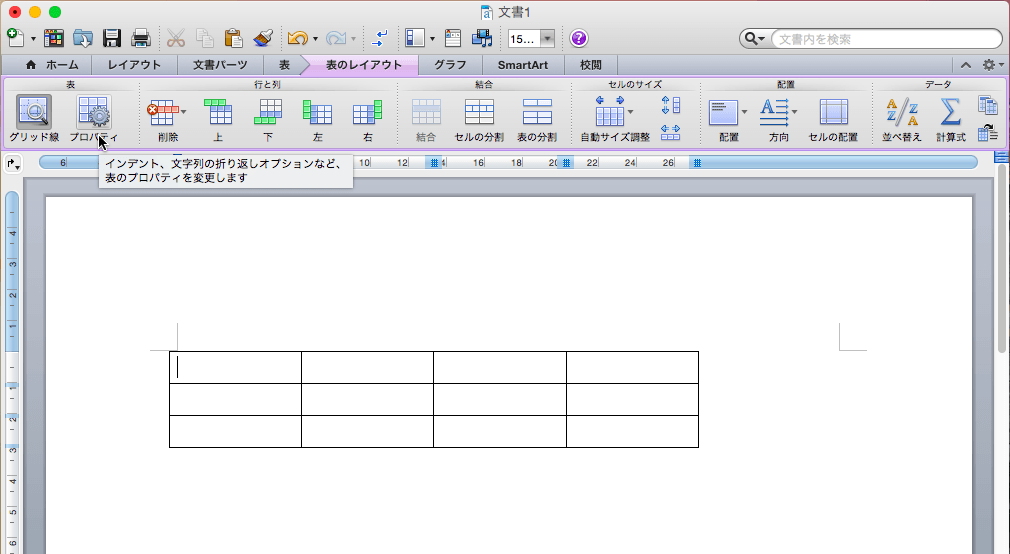
- [表]タブの[幅を指定する]のチェックボックスをオンにします。
- 数値を指定し、単位はパーセントかピクセルかのいずれかを選択して[OK]ボタンをクリックします。
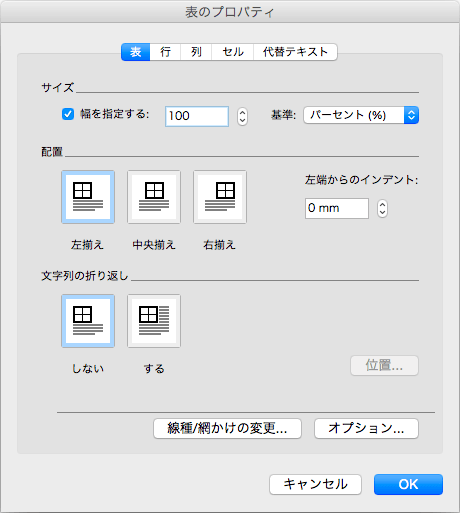
- 表全体の幅が指定されました。

備考
表の幅を指定しても意図した結果が得られない場合は、列幅が指定されている可能性があります。[表のプロパティ]ダイアログボックスの[列]タブを開き、[列幅を固定する]のチェックを外してみてください。すべての列幅の指定を解除するには、[前の列]や[次の列]ボタンをクリックして、指定されていないかどうか確認します。
スポンサーリンク
INDEX

